Sådan låser du OEM op og fikser OEM-oplåsning gråt
Når du vil skifte til en brugerdefineret systemfirmware på Android, nægter din telefon det. Det er fordi OEM'en i din Android-telefon afviser enhver tilpasset firmwareinstallation. Det er derfor, du har brug for OEM oplåsning når du især ønsker at udskifte en systemfirmware. Men måske har du ingen idé om, hvad Android OEM-oplåsning er. Bare rolig. Denne artikel giver en introduktion til det, og du vil lære om OEM-oplåsning på Samsung og mange andre telefonmærker.
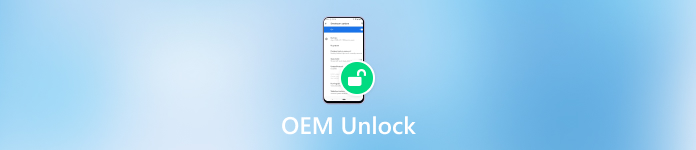
I denne artikel:
Del 1: Hvad er OEM Unlock?
OEM-oplåsning er en funktion i Indstillinger på din Android-telefon. For eksempel, hvis du vil gøre SM G960U OEM oplåsning, skal du gå til Udvikler muligheder i Indstillinger app på din Samsung-telefon, og så vil du se OEM-oplåsningsmuligheden.
Efter Android OEM-oplåsning kan du installere enhver anden systemfirmware og nemt starte din Android-telefon. Du har måske aldrig hørt om systemfirmware eller OEM-oplåsning, men nye Android-telefoner er avancerede nok til at køre problemfrit og indeholder mange praktiske funktioner. Men hvis du insisterer på tilpasset systemfirmware til en bestemt funktion, er Android OEM-oplåsning dit valg.
Del 2: Sådan starter du Android OEM Unlock
OEM-oplåsning er et af trinene til at låse bootloaderen op på din Android. Selvom det ikke er nemt at låse bootloaderen op, kan du nemt aktivere OEM-oplåsning. For at gøre det skal et trick mestres.
Åbn Indstillinger app på din Android-telefon, og skub ned for at trykke på Om telefonen knap. Så vil du se Bygge nummer knap. Tryk på den syv gange for at åbne et nyt panel Udvikler muligheder.
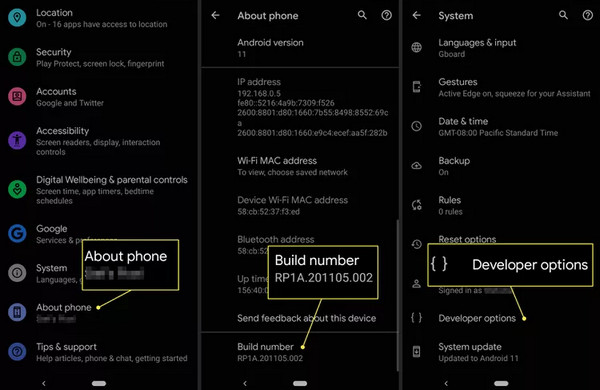
Nu kan du aktivere OEM-oplåsning. Hvis du fortsætter med at låse op for bootloaderen, så glem ikke at glide ned og trykke på USB debugging. Det vil dog slette alt på din telefon, så du kan forberede en password manager til Android at beholde vigtige adgangskoder.
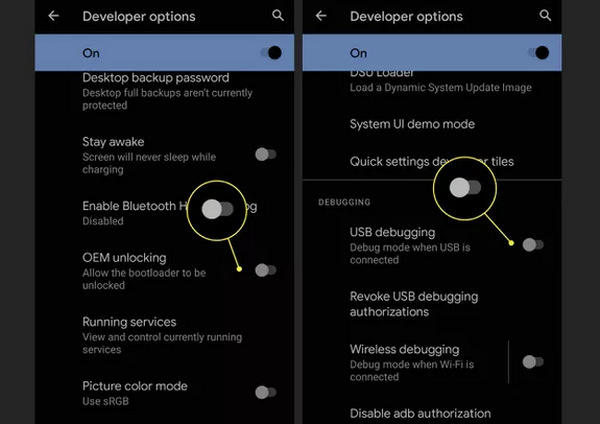
Del 3: Sådan rettes OEM-oplåsning grå
Du kan støde på OEM-oplåsning nedtonet, når du har åbnet Udviklerindstillinger. Uden Android OEM-oplåsning kan du ikke fjerne bootloaderen for at installere din ønskede systemfirmware. Men du behøver ikke bekymre dig meget, for du kan nemt rette OEM-oplåsning nedtonet.
Opdater systemversionen
Selvom OEM-oplåsning er at skifte til en anden system-firmware, skal du stadig opdatere til den seneste systemversion, eller OEM-oplåsning er nedtonet, og du kan ikke fortsætte med at fjerne bootloaderen på din Android-telefon.
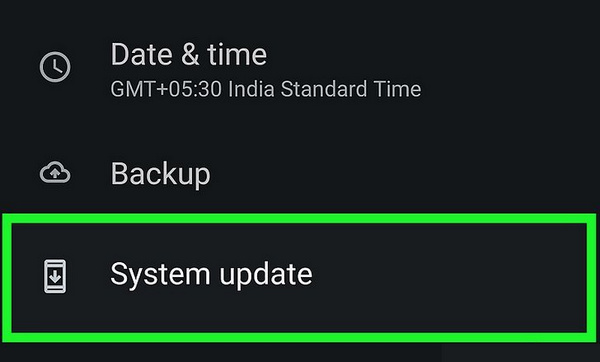
Fabriksindstil din Android
Selvom du har opdateret til den seneste Android-version, kan du stadig finde OEM-oplåsning nedtonet. I så fald skal du fabriksindstille din Android for at aktivere OEM-oplåsning. Du bør slette alle data og indstillinger på din Android-telefon, ligesom Lenovo fabriksnulstilling, eller du kan ikke aktivere OEM-oplåsning, når din telefon genstarter.
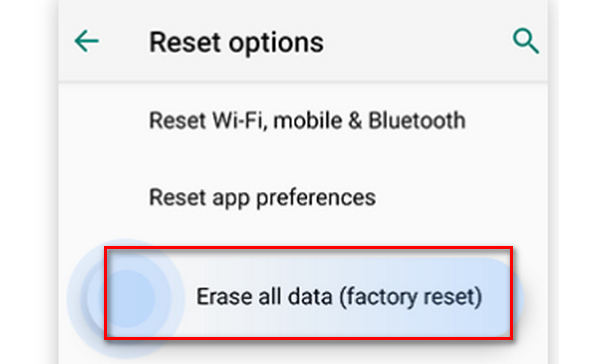
Bonus: Lås nemt skærmen op uden adgangskode på Android
Hvis du får en brugt Android-telefon, kender du muligvis ikke skærmens adgangskode, og så kan du ikke låse OEM op på telefonen. Bare rolig; denne artikel viser dig, hvordan du låser din Android-skærm op uden en adgangskode. Tenorshare 4uKey til Android kan nemt slette skærmlåsen, når du ikke kender adgangskoden. Derefter kan du hurtigt nulstille din telefon til fabrikken og nemt begynde at låse OEM op.
Hovedtræk:
Fjern skærmlås for at låse OEM op på Android.
Nulstil din Android-telefon for at hjælpe dig med at rette OEM-oplåsning nedtonet.
Opdater din Android-telefon, når du har låst skærmen op.
Giver dig mulighed for at låse skærmen op uden tab af data.
Download og start Tenorshare 4uKey til Android, og tilslut din Android-enhed til pc'en. Det ville hjælpe, hvis du vælger Fjern skærmlås.
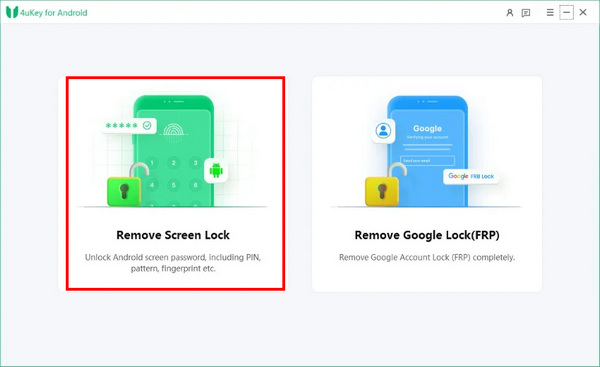
Når du har bekræftet dit telefonmærke, skal du klikke på Start knappen for at starte skærmoplåsning.
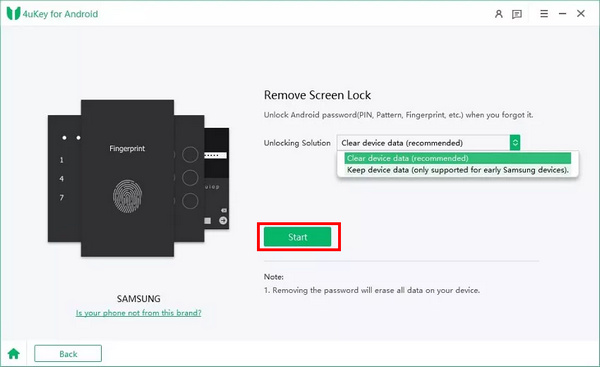
Denne funktion begynder at downloade datapakken til din telefonmodel og Android-system. Klik på Bekræfte knappen for at starte den, eller du kan ikke låse skærmen op på Android.
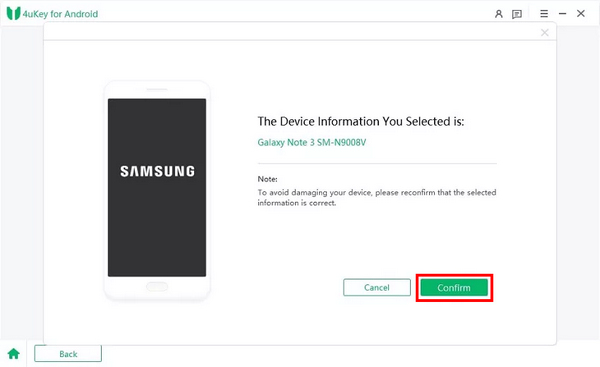
Derefter kan du fjerne skærmlåsen på Android. Du kan låse OEM op uden nogen begrænsninger.
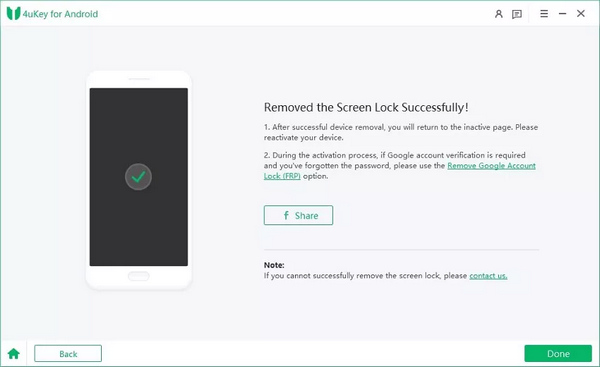
Del 4: Ofte stillede spørgsmål om OEM Unlock
Ofte stillede spørgsmål.
-
Hvorfor kan jeg ikke se OEM-oplåsning på min Android-telefon?
Hvis du nogensinde har nulstillet din Android hårdt, vil OEM-oplåsningsmuligheden forsvinde i 7 dage. Måske har du også allerede aktiveret OEM-oplåsning, og den forsvinder automatisk.
-
Hvad er forskellen mellem OEM unlock og bootloader unlock?
OEM-oplåsning er en funktion, der hjælper dig med at låse op for bootloaderen på din telefon, så du kan overveje Android OEM-oplåsning som en forudsætning for oplåsning af bootloader på din telefon.
-
Hvad er OEM-oplåsningskoden?
Det er en kode leveret af din telefons producent. Med en Android OEM-oplåsningskode kan du nemt fjerne bootloaderen og installere enhver tilpasset systemfirmwarepakke.
-
Er OEM-oplåsning sikker?
Det kommer an på. Med OEM-oplåsning kan du installere enhver brugerdefineret systemfirmware på din telefon; det, der afgør sikkerheden, er, hvad du installerer. Derfor er OEM-oplåsning ikke farligt.
-
Er OEM-oplåsning det samme som rooting?
Nej, det er det ikke. OEM-oplåsning kan kun hjælpe dig med at fjerne bootloaderen og skifte til et andet brugerdefineret system, mens rooting giver dig fuld adgang til systemet på din Android.
Konklusion
Denne artikel introducerer kort OEM-oplåsning på Android. Du kan også lære at ordne OEM-oplåsning nedtonet let. Det er virkelig nemt at gøre det på mange telefonmærker. Men du skal også vide, at OEM-oplåsning kun er en forudsætning for oplåsning af bootloader. Hvis du får en brugt Android-telefon og har brug for at kende skærmens adgangskode, skal du være opmærksom på Tenorshare 4uKey til Android, som nemt kan udslette skærmlåsen på enhver Android-telefon. Derefter kan du gøre en Android OEM oplåsning og fjerne bootloaderen.
Hot løsninger
-
Lås Android op
-
Lås iOS op
-
Adgangskode tips
-
iOS-tip

